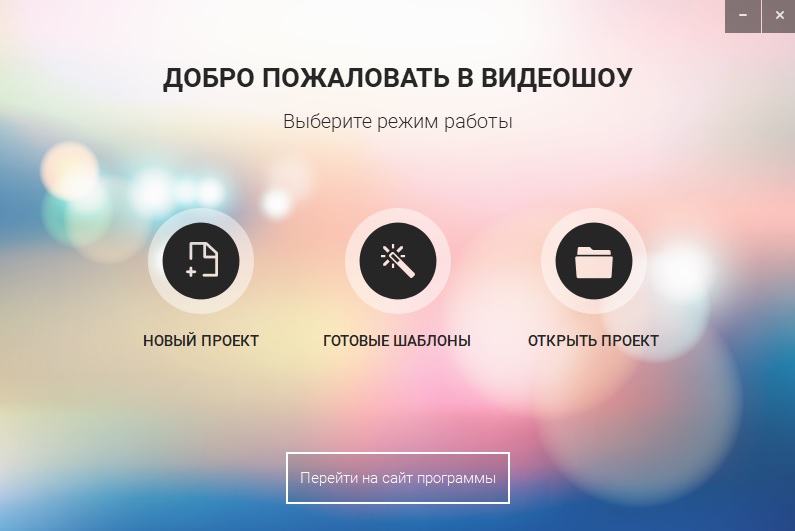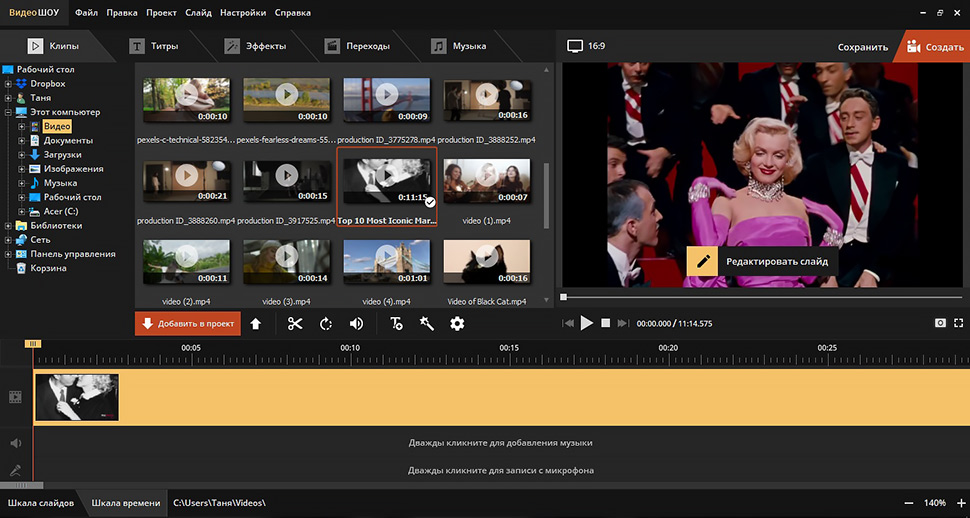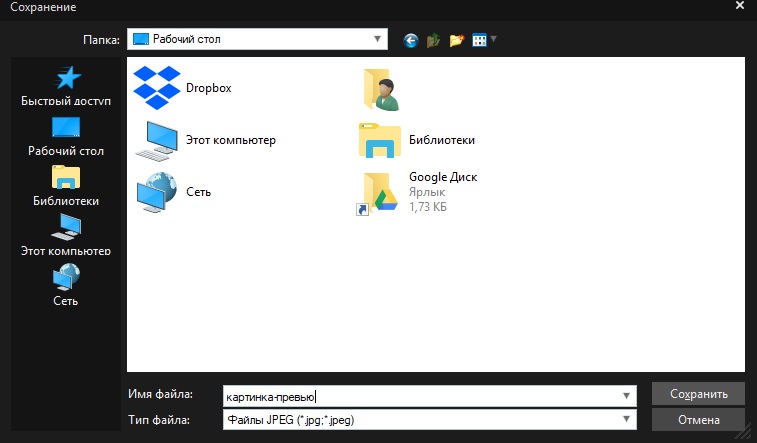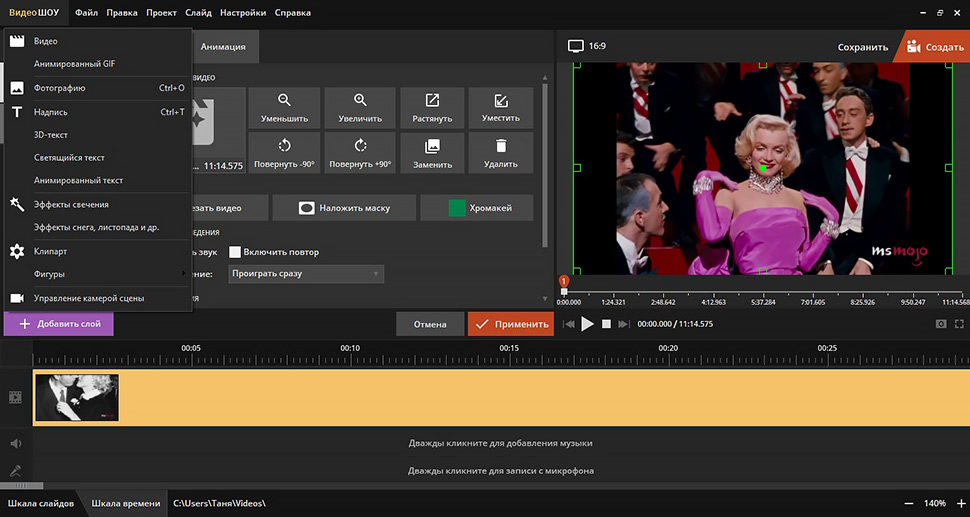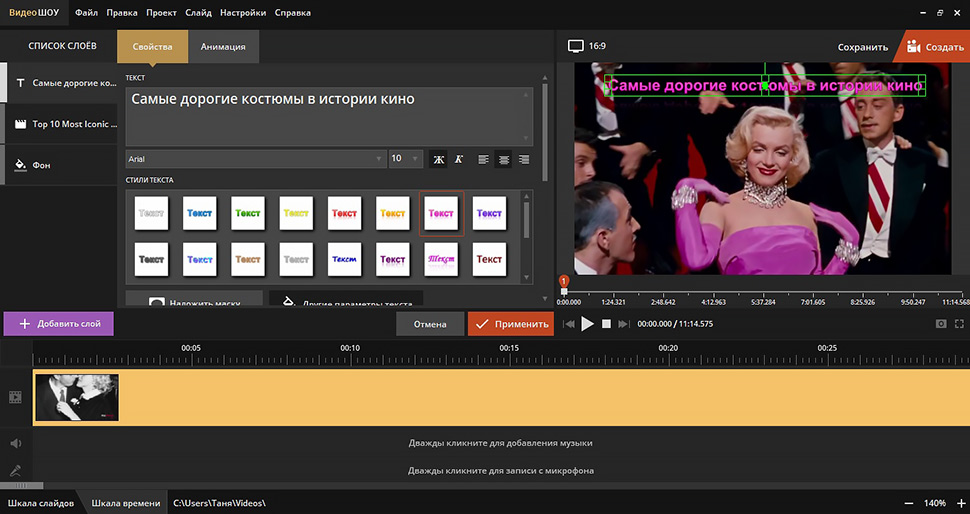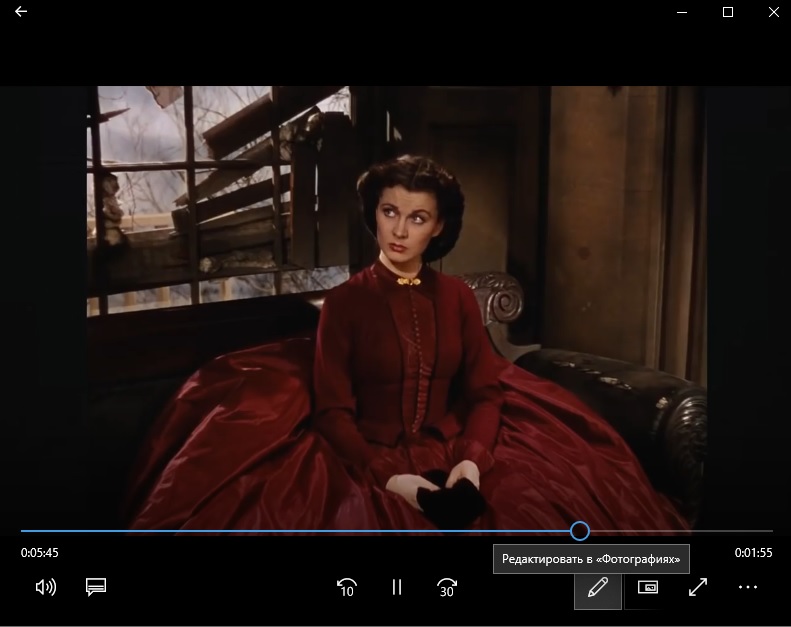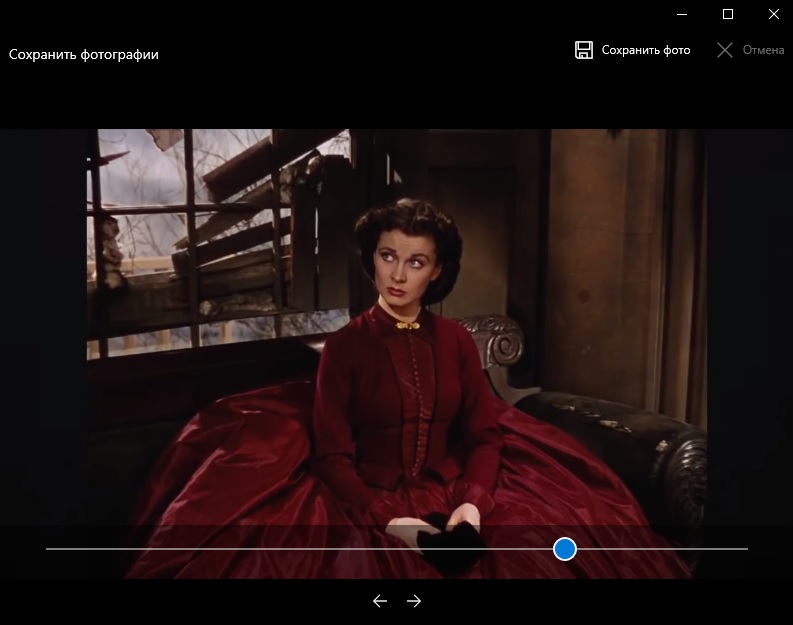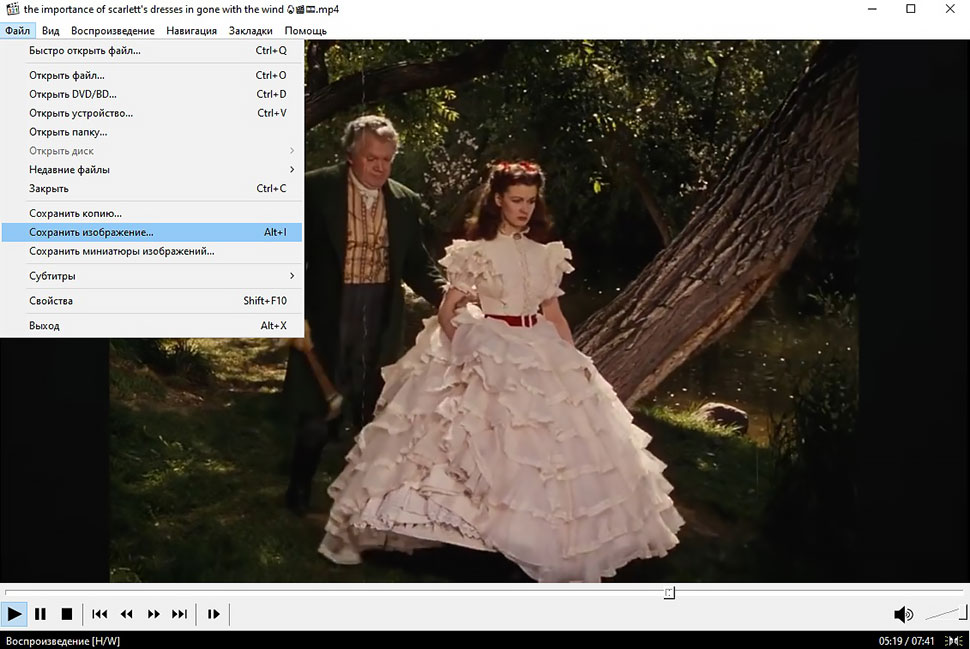Как сделать кадр в кадре
Как делать видео. Часть 3: съемка и монтаж
Валерий Кропачев подготовил серию публикаций о видеопроизводстве в диджитале. Эти знания помогут сделать видео в YouTube или Instagram, которые действительно зацепят подписчиков. Третья заключительная часть посвящена съемке и монтажу.

В прошлых публикациях я рассказывал, что для низкобюджетных видео не обязательно использовать профессиональное оборудование, достаточно продуманного сценария и смартфона с хорошей камерой. На качество ролика в большей степени влияет работа оператора. Сегодня поговорим об основах съемки, звукового сопровождения видео и монтажа.
Крупность планов и их комбинация
По Кулешову есть шесть видов крупности плана.
Чтобы после монтажа видео не выглядело дерганым, не монтируйте стоящие по соседству планы, а прыгайте как минимум через один. То есть крупный органично монтируется со вторым средним, а общий — с первым средним. Исключения — деталь и дальний план. Они органично монтируются даже с соседними.
Объекты в кадре
Существует несколько общепринятых способов располагать объекты в кадре.
Правило третей. Если размещать объект не в центре, а вдоль вертикальных или горизонтальных линий, а также в точках их пересечения, картинка будет живописнее, как на этой примере:
По центру. Если разместить объект в центре, внимание зрителя будет приковано именно к этому объекту. Но появится ощущение принуждения, будто оператор говорит: «Смотри вот на это!». Сравните: картинка слева выглядит менее живописной, зато сразу приковывает взгляд к объекту. Используйте оба способа в зависимости от цели.
Вправо = вперед. Если что-то движется в кадре слева направо, мы воспринимаем это как движение вперед, по направлению к чему-то, а если справа налево — как движение назад, возвращение или уход от чего-то.
Воздух в направлении движения. Если объект движется, между направлением его движения и границей кадра должно быть свободное пространство. На примере ниже женщина идет вперед, но в кадре перед ней нет воздуха, из-за чего у зрителя появляется дискомфортное ощущение движения вслепую. На следующей картинке воздух есть, поэтому изображение воспринимается гармонично. Зритель видит не меньше героя и точно знает, что через мгновение в кадре внезапно не появится обрыв, препятствие или что-то еще.
СОВЕТ ФОТОГРАФА. Мультиэкспозиция
Автор фото: Анна Ульянова
Изображения мультиэкспозиции получаются путем наложения нескольких кадров друг на друга. Эффект достигается с помощью специального режима камеры, либо в программах обработки. Сложность первого варианта — в непредсказуемости кадра: очень важно умение применять технику мультиэкспозиции по назначению. Подробнее об этом формате расскажут наши фотографы — эксперты.
Мультиэкспозиция — это фотографическая техника объединения двух и более изображений в одно. Появившаяся из-за ошибок и небрежности в
обращении с пленкой, сейчас мультиэкспозиция по праву занимает достойное место в художественной и коммерческой фотографии. Этой технике уже много лет, но цифровые камеры подарили ей новую жизнь, дав свежий глоток для вдохновения и чувства прекрасного.
1. Помните, что мультиэкспозиция — не просто случайное второе нажатие на кнопку фотоаппарата. Продумайте, как совместить изображение А с изображением B, чтобы получилось изображение C.
Объектив: AF-S NIKKOR 50mm f/1.4G
2. Тщательно подходите к выбору кадров для мультиэкспозиции: не перегружайте картинку, сбалансируйте изображение, наслаивая сложную картинку с текстурой на простой силуэт или пейзаж.
Объектив: AF NIKKOR 180mm f/2.8D ED-IF / другой объектив
3. Пробуйте новое для себя: меняйте объективы, переворачивайте камеру, используйте вспышку, экспериментируйте с выдержкой.
Объектив: AF-S NIKKOR 50mm f/1.4G
4. Двойная экспозиция — это соединение не только абсолютно разных сюжетов. Экспериментируйте с одним объектом, снимая его с разных сторон, под разным углом, зуммируйте прямо во время съемки, используйте тилт-шифт эффект.
Объектив: AF-S NIKKOR 50mm f/1.4G
5. Учитывая все сказанное выше, мультиэкспозиция — это огромное поле для ваших экспериментов, а также отличная возможность сделать уникальные фантазийные снимки и проявить воображение.
Объектив: AF-S NIKKOR 50mm f/1.4G
Светлана Спирина:
Что такое мультиэкспозиция? В техническом плане, многократная экспозиция или мультиэкспозиция — это специальный приём в фотографии, который заключается в том, что один и тот же кадр экспонируется («фотографируется») несколько раз.
Что мультиэкспозиция значит для меня? Это дверь в дивный новый мир! Я каждый раз чувствую себя Алисой в Стране чудес, когда не знаешь, что скрывается за поворотом, но ждешь нового и удивительного. Кроме того, это еще один способ смотреть на мир.
Фокусное расстояние: 50 mm
Объектив: AF-S NIKKOR 24-70mm f/2.8G ED
Вся прелесть момента для меня — в относительно непредвиденном результате. Это не коллаж в графическом редакторе, где можно вымерять наложение слоев с точностью до пикселя и стереть лишнее. Мультиэкспозиция отрицает навязанные нам стандарты вылизанной идеальной глянцевости. Она непредсказуема, несовершенна — и в этом ее прелесть.
Фокусное расстояние: 70 mm
Замер точечный, поправка 0
Объектив: AF-S NIKKOR 24-70mm f/2.8G ED
1. Все снимки, представленные здесь, сняты при естественном освещении, но не потому, что в этом есть какой-то особый смысл, просто так сложилось лично у меня.
Фокусное расстояние: 50 mm
Объектив: AF-S NIKKOR 24-70mm f/2.8G ED
2. Сочетание предметов на фото можно представить лишь приблизительно, в этом сильно помогает наличие сетки в видоискателе, но для осуществления задуманного зачастую приходится делать очень много дублей. Так что скажу сразу — запасайтесь терпением!
3. Главный технический момент: надо помнить, что экспозиции складываются, поэтому на второй кадр нужно делать экспопоправку в минус, чтобы избежать переэкспонированного кадра. Величина поправки каждый раз подбирается индивидуально, вручную.
4. Что же касается обработки в редакторах, это фото, например, практически не обрабатывалось в редакторах, была проведена только ретушь кожи и небольшое кадрирование. В остальном же — стандартная работа с портретной фотографией. Все зависит от задумки фантазии, но лично я не проводила на этих снимках никакой экстремальной работы с цветом, мне они нравятся такими, какими получаются.
Фокусное расстояние: 50 mm
Объектив: AF-S NIKKOR 24-70mm f/2.8G ED
5. Сочетание форм, цветов, фактур. нет и никогда не будет единого алгоритма для создания шикарного снимка с мультиэкспозицией, зато какой простор для экспериментов! Я бы рекомендовала всем фотографам попробовать этот прием хотя бы раз, потому что съемка с мультиэкспозицией как минимум уникальна и позволяет взглянуть на привычные вещи под новым углом!
Фокусное расстояние: 44 mm
Объектив: AF-S NIKKOR 24-70mm f/2.8G ED
Альберт Россо:
Мультиэкспозиция — особая техника сьемки, отличительной особенностью которой является экспонирование фотографии несколько раз. Таким способом можно совместить несколько кадров в одном снимке.
1. Стоит отдавать предпочтение боковому или контровому свету. При таком условии освещения проще контролировать наложение изображения при съемке.
Фокусное расстояние: 17 mm
Камера: Nikon D7000
2. Удобно использовать сетку в видоискателе для правильной компоновки кадра в режиме мультиэкспозиции.
3. Мультиэкспозицию удобнее всего делать в темном помещении при помощи вспышки, акцентируя участки снимка при помощи света.
4. Во время съемки надо стараться, чтобы тёмные участки одного кадра попадали на светлые участки другого кадра.
Фокусное расстояние: 85 mm
Объектив: AF-S NIKKOR 85mm f/1.4G
5. Пробуйте разные фокусные расстояния для одного снимка. Так кадр может быть разноплановым и интересным.
И несколько советов по использованию мультиэкспозиции в камерах Nikon от нас:
— В большинстве камер Nikon возможность использования мультиэкспозиции доступна через меню режима съемки камеры (см. руководство по эксплуатации).
— Режим мультиэкспозиции выключается спустя некоторое время, соответственно, снимки надо делать друг за другом сразу.
— Снимки, сделанные в режиме мультиэкспозиции, не сохраняются отдельными файлами.
— Воспроизведение подобного эффекта в графических редакторах возможно разными способами, где изначальное экспонирование не играет важной роли.
3 способа сделать качественный стоп-кадр из видео и сохранить его как фотографию
Ведете личный блог или и не знаете, где достать фотографии для новой статьи? Или снимаете видео с упоминанием фильма и хотите показать его в ролике, но не можете встроить отрывок из-за авторских прав? Решить эти проблемы можно, сделав стоп-кадр из подходящего видеоролика. Таким вы получите оригинальное изображение и подарите своим подписчикам интересный материал. В этой статье мы расскажем, как из видео сделать фото при помощи видеоредактора, плеера и встроенной особенности Windows.
Делаем скрин из видео в программе ВидеоШОУ
Видеоредактор может быть не самым очевидным решением для создания скриншота. Однако это лучший вариант, если вы хотите скопировать кадр из видеофайла для интро видеоролика YouTube, сториз в инстаграм или превратить сцену из клипа в мем. Все, что нужно – найти хороший видеоредактор, который умеет преобразовывать кадры из видео в графический формат.
ВидеоШОУ позволяет сделать скриншот видео на компьютере буквально в один клик мыши – достаточно добавить клип и щелкнуть на кнопку. Хотите украсить картинку? Редактор слайдов поможет обработать видеоролик в покадровом режиме. Просто выберите нужный момент в фильме, остановите видео и добавляйте графику, текст, рамки и эффекты.
Хотите сделать скриншот из видео? Скачайте программу ВидеоШОУ и следуйте инструкции!
Установите софт
Скачайте инсталлятор по кнопке выше и найдите загруженный файл в папке «Загрузки». Запустите распаковку двойным кликом мыши. После установки откройте программу и выберите пункт «Новый проект».
Стартовое окно программы ВидеоШОУ
Сделайте скриншот
В левой боковой колонке видеоредактора найдите в списке папок директорию с нужным роликом. Выделите ее и перетащите клип из окна превью на временную шкалу.
В правой части приложения находится проигрыватель. Запустите видео и в нужный момент поставьте клип на паузу. Проследите, чтобы у людей в кадре были открыты глаза и на снимке не было смазанных объектов. Кликните по иконке в виде фотоаппарата в панели управления плеером.
Вы можете выбрать наиболее удачный кадр в программе
Появится диалоговое окно экспорта. Укажите папку для сохранения, измените название изображения и подберите формат в поле «Тип файла»: PNG, JPG, BMP. Нажмите «Сохранить». Готово! Вы сделали скрин в высоком качестве и экспортировали его на компьютер.
Подбирите необходимые вам параметры для сохранения скриншота
Но программа не только помогает разобраться, как вырезать картинку из видео. Перед экспортом вы можете отредактировать выбранный видеокадр. Можно сделать яркую заставку для видео, добавив рамки, эффекты, надписи и встроив графику. Или сделать смешной мем, наложив черную рамку вокруг стоп-кадра. Также можно создать своеобразную игру вроде «найди отличия» или «найди спрятанный предмет», добавляя или удаляя из кадра объекты. Обработанную картинку можно сохранить на жесткий диск или сразу встроить в презентацию или видеоролик. Таким образом вы сможете сэкономить время, так как сделаете всю нужную работу в одной программе.
Встроенные функции редактирования изображения очень удобны
Все это можно сделать, кликнув по кнопке «Редактировать слайд». Выберите нужный элемент: рамка, картинка, надпись, клипарты. Изменяйте положение нового объекта на снимке, перемещая его по кадру.
Вы можете сделать надпись или разместить клипарт
В окне «Свойства» можно наложить рамку или маску и настроить отражение. После этого нажмите «Применить» и так же при помощи иконки фотокамеры экспортируйте обработанный кадр на компьютер.
Сохраняем кадр в видеопроигрывателе
Как из видео сделать фотографию, если вы работаете за чужим компьютером и не имеете доступа к привычным программам? Во многих проигрывателях есть функция сохранения стоп-кадра. Правда, в данном случае вы сможете только сделать экспорт картинки – никакой обработки плееры не предоставляют. Это хорошее решение, если вам нужно, например, захватить видеокадр для рецензии фильма.
При помощи плеера «Кино и ТВ»
Встроенный по умолчанию в Windows 10 плеер «Кино и ТВ» поможет сохранить любой кадр в формате JPG.
Встроенный плеер обладает одноименной функцией
Подберите наиболее удачный кадр
Стоит отметить, что иногда этот способ выдает ошибку. Это может случиться, если вы используете нелицензионную версию Windows 10 или не обновили систему. Также минусом становится то, что вы не можете выбрать формат (извлечение поддерживается только в jpg) и качество картинки. Если вы хотите обрезать изображение, придется воспользоваться дополнительными приложениями.
Проигрыватель Media Player Classic
Пользователям более старых сборок Windows подойдет программа Media Player Classic. Разберемся, как сделать стоп кадр из видео с его помощью. Этот популярный видеопроигрыватель позволяет сохранять видеокадры из клипа по одному и даже создавать фотоколлаж.
Кадр сохранится в виде изображения на вашем компьютере
Качество изображения в этом случае зависит от разрешения видеоролика и того, как быстро вы смогли подловить нужный момент в видео. Чтобы на снимок не попала «елочка», которая возникает при быстрой смене кадров, остановите фильм и кликайте кнопку «Step», чтобы выбрать более четкое изображение. Однако в большинстве случаев результат все же оставляет желать лучшего.
Делаем скриншот клавишей PrintScreen
Что делать, если вы смотрите трансляцию онлайн или хотите сделать скриншот с видео на ютубе и не можете использовать сторонние программы? Либо нужно сделать снимок рабочего стола или компьютерной игры? Самый быстрый и простой способ – кнопка PrintScreen на вашей клавиатуре.
В этом случае придется воспользоваться сторонним редактором фото, так как созданный скрин сохраняется в буфере обмена. Мы воспользуемся Paint – он установлен на каждом компьютере с Windows любой сборки.
Простой, но не самый удобный способ создания стоп-кадров
Недостатком в данном случае является то, что PrintScreen делает точный захват кадра в момент отображения на мониторе компьютера. Это значит, что качество снимка будет зависеть от разрешения экрана, а не самого видео. Если вы делаете кадр во время проигрывания, вам придется подгадать момент, когда появится нужная сцена. При этом очень сложно сделать хороший четкий кадр, так как видеокадры могут быстро смениться. Если же вы поставите видео на паузу, то большинство плееров (и YouTube в том числе) затемняют картинку во время остановки. Именно в таком виде кадр сохранится на скриншоте.
Как сделать качественный кадр?
С помощью встроенных функций видеопроигрывателей или клавиши PrintScreen сложно сделать качественный стопкадр, особенно если вам нужна картинка для статьи или видеозаставки. В любом случае придется прибегать к помощи дополнительного софта, чтобы отредактировать картинку.
Чтобы сэкономить время и получить картинку в высоком разрешении, лучше воспользоваться подходящим видеоредактором с функцией стоп-кадра. ВидеоШОУ позволит сохранить кадр из видео как фото в один клик мыши. Это лучшее решение вне зависимости от того, нужна ли вам помощь в создании заставки для ютуб-видео или просто качественная картинка для блога. Скачайте программу бесплатно с нашего сайта, опробуйте функционал и лично убедитесь, как это просто.